보이스오버는 청중이 알아들을 수 없는 정보를 청중에게 직접 제공하는 간단한 방법을 제공합니다. 간단히 말해서 보이스오버는 비디오가 재생되는 동안 백그라운드에서 누군가 말하는 것입니다.
생활 속에서 프레젠테이션과 동영상을 만들 때 PowerPoint, Google Slides 및 YouTube, Facebook 등의 동영상에 대한 음성을 녹음하는 방법에 대해 생각하기 시작할 것입니다. 고품질 오디오 트랙, 심지어 매우 높은 이미지 품질을 전달합니다. 당신은 알고 계십니까 보이스 오버를 녹음하는 방법?
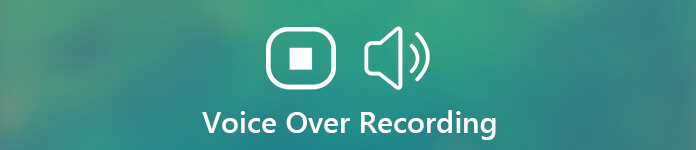
마이크, 컴퓨터, 오디오 장비 및 다양한 장치와 같은 장치의 개선으로 음성 녹음기, 음성 녹음을 쉽게 만들 수 있습니다. 이 게시물에서는 컴퓨터에서 보이스 오버를 녹음하는 데 도움이 되는 3가지 쉬운 방법을 공유합니다.
1부. 소프트웨어로 고품질 보이스 오버 캡처
1. Apeaksoft 스크린 레코더
대부분의 사용자가 컴퓨터에서 보이스오버를 녹음하고 비디오를 만드는 것을 좋아한다는 점을 고려하여 첫 번째 부분에서는 다음을 수행할 수 있는 강력한 소프트웨어를 추천합니다. Mac에서 비디오 및 오디오 녹음 및 Windows.
Apeaksoft 스크린 레코더 는 컴퓨터의 모든 비디오 및 오디오를 원본 이미지와 음질로 정확하게 녹음하도록 특별히 설계되었습니다. 시스템 오디오 및 마이크/스피커에서 사운드를 직접 캡처하는 기능이 있습니다.
- 고품질의 마이크 또는 스피커에서 보이스오버를 녹음합니다.
- 원래 오디오 품질로 시스템 오디오 카드에서 사운드를 캡처합니다.
- 모든 활동을 강력하게 쉽게 캡처 데스크탑 스크린 레코더 4K/HD 화질로.
- 컴퓨터 화면/웹캠을 녹화하고 오디오를 캡처하고 스크린샷을 찍습니다.
- 녹화된 비디오를 편집하고, 오디오 파일을 다듬고, 볼륨을 조정하고, 그림을 그리고 주석을 추가합니다.
- 낮은 CPU, GPU 및 RAM으로 캡처하는 최신 하드웨어 가속 기술.
PC에 Aiseesoft Screen Recorder를 다운로드하고 지침에 따라 실행하고 준비하십시오.
홈 창에서 다음을 입력하십시오. 녹음기. 동시에 보이스 오버와 함께 화면 녹화를 원하는 경우 선택할 수 있습니다. 비디오 레코더 옵션을 선택합니다.
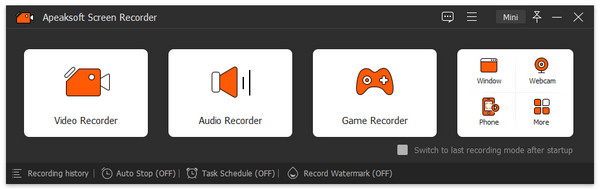
보이스오버를 녹음하려면 다음을 켜야 합니다. 마이크로폰. 전원 끄기 시스템 사운드 당신이 그것을 필요로 하지 않는 경우에. 이 보이스 오버 레코더를 사용하면 오디오 녹음 볼륨을 조정할 수 있으므로 약간의 배경 음악을 유지하면서 선명한 보이스 오버를 녹음하는 것이 매우 편리합니다.
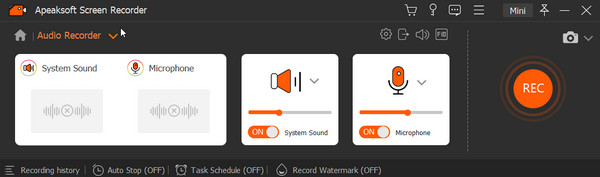
온라인 음악이나 라디오만 녹음하고 싶을 때 시스템 사운드 끄고 마이크로폰. 이렇게 하면 소음 없이 시스템 오디오 카드에서 직접 사운드를 캡처할 수 있습니다.
이 모든 옵션 후에 다음을 클릭하여 보이스오버 녹음을 시작할 수 있습니다. REC 단추. 음성 해설 녹음 프로세스를 완전히 제어할 수 있습니다.
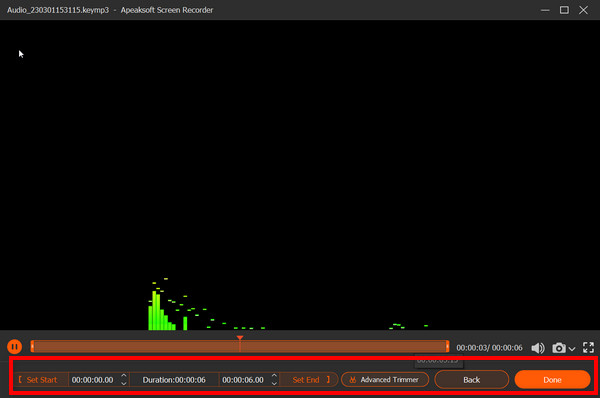
보이스 오버 녹음을 완료한 후 캡처한 오디오를 듣고 저장하기 전에 편집할 수 있습니다.' 제공된 기능으로 오디오 길이를 변경하거나 파일을 트리밍하거나 스냅샷을 찍을 수 있습니다.
녹음된 보이스오버가 마음에 들면 저장 버튼을 클릭하여 MP3, AAC, M4A 등과 같은 널리 사용되는 출력 형식으로 컴퓨터에 저장할 수 있습니다. 새 창에서 녹음 기록을 보고 편집 도구를 채택할 수도 있습니다.
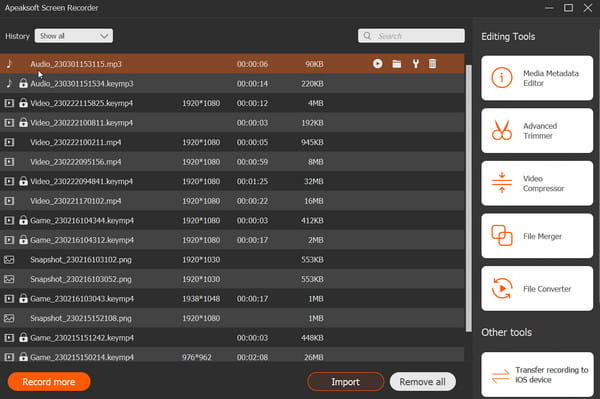
2. 퀵타임 플레이어
QuickTime 플레이어 Mac 사용자를 위한 기본 화면 및 오디오 녹음 소프트웨어입니다. Mac을 사용하는 경우 이 기능을 사용할 수 있습니다. 데스크탑 오디오 레코더 음성 해설을 녹음합니다. QuickTime Player는 안정적이고 고품질의 오디오 녹음 경험을 제공할 수 있습니다. 워터마크나 파일 크기 또는 녹화 시간 제한이 없습니다.
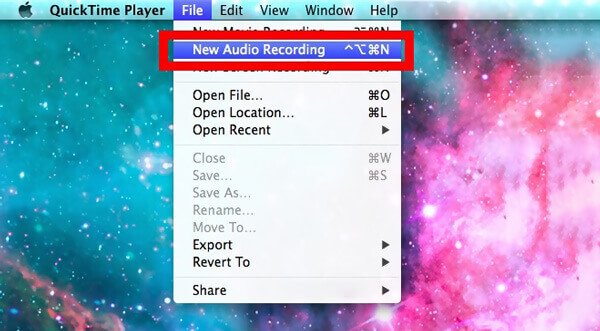
먼저 Mac에서 QuickTime Player를 실행해야 합니다. 딸깍 하는 소리 입양 부모로서의 귀하의 적합성을 결정하기 위해 미국 이민국에 메뉴 모음에서 다음을 선택합니다. 새로운 오디오 녹음 옵션을 선택합니다.
새로운 팝업 오디오 녹음 창이 화면에 나타납니다. 다음을 클릭할 수 있습니다. 레드 레코드 버튼을 눌러 Mac에서 음성 녹음을 시작합니다. 녹음 프로세스를 중지하려면 동일한 버튼을 누를 수 있습니다.
녹음 후 녹음된 보이스 오버의 대상 파일 폴더를 선택할 수 있습니다. 에 저장됩니다 M4A 체재. 딸깍 하는 소리 찜하기 버튼을 눌러 캡처한 보이스 오버를 Mac에 저장합니다. 대한 자세한 내용을 확인하십시오. QuickTime 비디오 오디오 녹음.
한 가지 알아야 할 점은 QuickTime Player는 시스템 사운드에서 오디오를 녹음할 수 없다는 것입니다. 마이크에서 소리만 캡처할 수 있습니다. 확실히 보이스 오버를 녹음하는 것만으로도 성가신 일이 아닙니다.
한 가지 알아야 할 점은 QuickTime Player는 시스템 사운드에서 오디오를 녹음할 수 없다는 것입니다. 마이크에서 소리만 캡처할 수 있습니다. 확실히 보이스 오버를 녹음하는 것만으로도 성가신 일이 아닙니다.
파트 2. 음성 해설을 녹음하는 무료 온라인 방법
1. Apeaksoft 무료 오디오 레코더
많은 시간과 에너지를 절약할 수 있습니다. Apeaksoft 무료 오디오 레코더, 보이스오버 녹음 시 무료 온라인 도구. 몇 번의 클릭만으로 음성 녹음을 빠르고 쉽게 달성할 수 있습니다.
위의 입구 링크로 이 도구를 시작하고 준비하십시오.
켜려면 선택하세요. 시스템 오디오 그리고 마이크로폰 귀하의 필요에 따라. 그런 다음 REC 버튼을 눌러 녹음을 시작합니다.
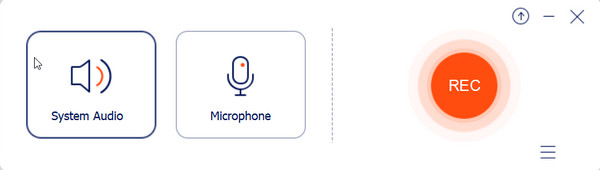
종료 아이콘을 눌러 녹음을 마칩니다. 이제 효과를 미리 보고 보이스오버를 PC에 저장할 수 있습니다.
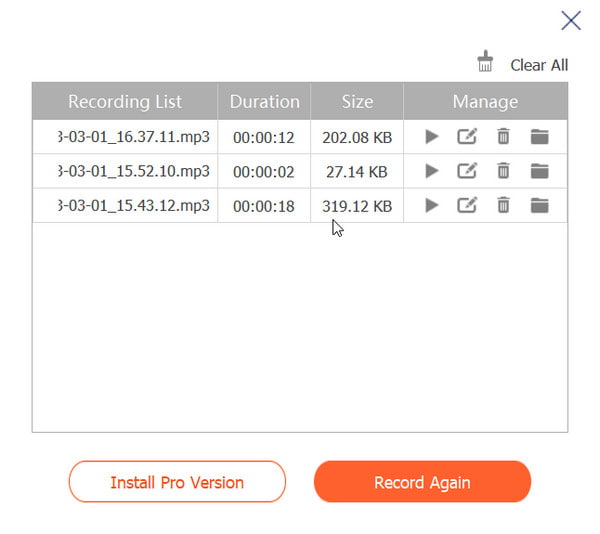
주의 사항: 화면 녹화와 보이스 오버를 동시에 하는 방법에 대한 온라인 솔루션을 원하는 경우에도 시도해 볼 것을 제안합니다. Apeaksoft 무료 스크린 레코더 사용하기위한.
2. VirtualSpeech 온라인 음성 녹음기
보이스오버를 녹음하려면 다음을 사용할 수도 있습니다. 무료 온라인 음성 녹음기. 여기에서 우리는 당신을 소개합니다 VirtualSpeech 온라인 음성 녹음기 당신의 목소리를 온라인으로 캡처합니다. 간단하고 유용한 음성 녹음 기능을 제공합니다. 마이크에서 음성을 쉽게 녹음할 수 있습니다.
브라우저를 열고 VirtualSpeech Online Voice Recorder의 공식 사이트로 이동합니다.
클릭 기록 시작 버튼을 눌러 컴퓨터에서 음성 녹음을 시작합니다. 마이크를 사용하여 음성을 녹음하고 OGG 파일로 저장할 수 있습니다.
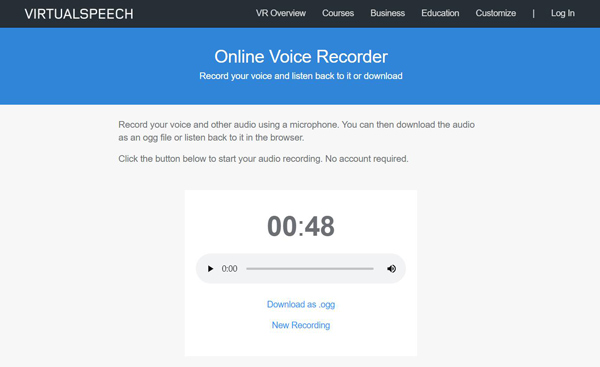
음성 녹음이 끝나면 캡처된 오디오 파일을 미리 볼 수 있습니다. 그런 다음 .ogg로 다운로드 컴퓨터에 저장합니다.
3.VEED.IO 보이스 레코더
이 온라인 프로그램은 명확하고 즐거운 인터페이스 디자인으로 인터넷에서 접근 가능한 채널을 제공합니다. 다음 단계에 따라 시도해 보십시오.
웹사이트에 접속하여 클릭 오디오 녹음 가운데에.
하단의 설정으로 먼저 이동합니다. 카메라, 마이크 등에 액세스하도록 변경할 수 있습니다. 적합하도록 선택하고 클릭하십시오. 기록 시작한다.
종료 시간이 되면 탭하세요. 중지 버튼을 클릭하고 최종 효과를 확인합니다. 입력하다 선택한다 당신의 작품을 생성하는 옵션.
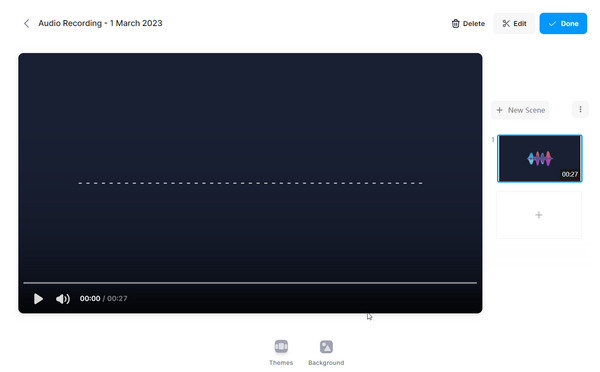
파트 3. 보이스오버 녹음 FAQ
질문 1. PowerPoint에서 음성 내레이션을 녹음하는 방법은 무엇입니까?
인터넷에서 PowerPoint로 보이스오버를 녹음하는 방법을 찾는 사용자가 많은 것을 볼 수 있습니다. 사실 PowerPoint에는 오디오 녹음 기능이 있습니다. 이 기능은 다음에서 찾을 수 있습니다. 끼워 넣다 부분. 선택 스크린 녹화 옵션에서 녹음 영역을 선택한 다음 컴퓨터에서 녹음을 시작합니다.
질문 2. 고품질 보이스오버를 녹음하는 방법은 무엇입니까?
좋은 오디오 녹음 장비와 보이스 오버 레코더를 구입했을 때 정말 고품질로 목소리를 녹음하고 싶다면 몇 가지 요소에 대해서도 신경을 써야 합니다. 먼저 음성 녹음을 할 올바른 위치를 찾아야 합니다. 그런 다음 진지한 녹음을 하고 싶을 때 일어나서 읽고 있는 단어에 주의를 기울이는 것이 좋습니다. 마지막으로 연습을 더 많이 하고 미리 녹음한 음성을 더 많이 들어야 합니다. 확실히 재미있는 비디오나 게임 플레이 음성 녹음을 만들고 싶다면 평소처럼 말하거나 말할 수 있습니다.
질문 3. iMovie에서 보이스오버를 녹음하는 방법은 무엇입니까?
iMovie는 음성 녹음 기능도 제공합니다. 타임라인에 비디오를 추가한 후 보이스오버를 추가하려는 위치에 재생 헤드를 배치한 다음 보이스오버 녹음 아이콘을 클릭하여 보이스오버를 녹음하고 추가할 수 있습니다.
결론
당신이 좋은 얻을 때 보이스오버 레코더, 컴퓨터에서 고품질의 보이스오버를 쉽게 녹음할 수 있습니다. 음성 녹음기를 선택하려면 주요 기능에 대해 명확하게 알아야 합니다. 다른 레코더는 많은 다른 녹음 기능을 가지고 있고, 다른 출력 형식을 제공하며, 다른 단점이 있습니다. 이 게시물을 읽은 후 보이스 오버 녹음을 만드는 3가지 효과적인 방법을 얻을 수 있습니다. 원하는 작업을 선택하여 작업을 완료할 수 있습니다.




